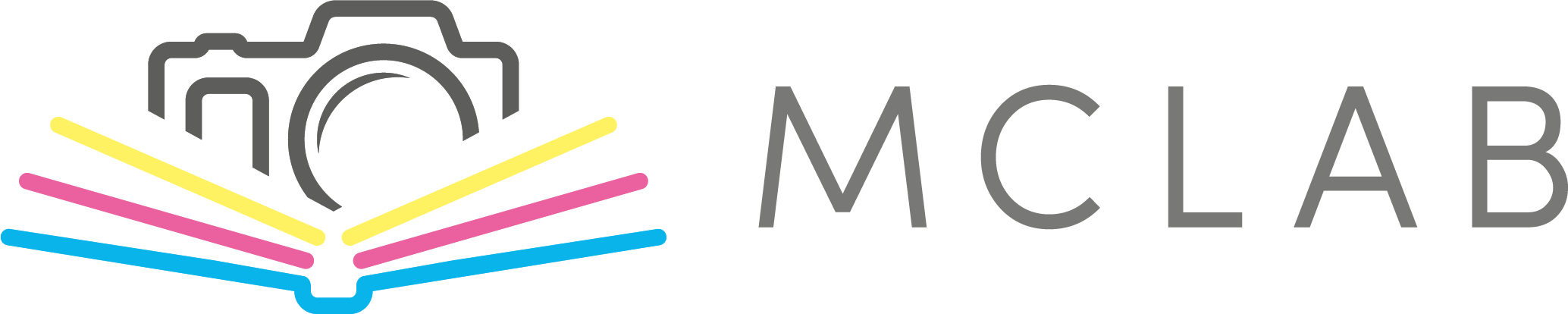Nápověda
Zvolte si druh fotoproduktu z nabídky na našich stránkách. Vyberte si konkrétní produkt a zvolte si šablonu. Klikněte na tlačítko vytvořit.
V případě, že u nás nejste registrován, registrujte se prosím. Pokud jste již registrován, přihlaste se.
Registraci můžete zahájit přes „Zákaznický účet“ a kliknout na „Jste tu poprvé? Zaregistrujte se zde“.
Nebo se zaregistrujte při tvorbě fotoproduktu:
Vyberte fotoprodukt a klikněte na Vytvořit.
V okně vyberte: pokračovat jako host, přihlásit se, nebo se zaregistrovat.
Při registraci vyplňte požadované údaje. Pokud uživatelské jméno existuje, vyberte jiné (například e-mail).
Pokud aplikace hlásí chybějící fotografie, znamená to, že některé z nich se nestihly správně nahrát na server. Pokud jste dál pracovali, tyto fotografie v projektu nebudou.
V levém spodním rohu sledujte počet nahraných fotografií. Špatně nahrané fotky zůstanou v zásobníku šedé - ty je potřeba odstranit a nahrát znovu. Při slabším připojení nahrávejte fotky raději po menších dávkách.
V online aplikaci můžete do Vašeho projektu vkládat strany dle Vaší potřeby pomocí tlačítka "Přidat strany".
Strany, které nepotřebujete, odstraňte pomocí tlačítka "Smazat stranu". V opačném případě budou vytištěny a účtovány i bílé prázdné strany.
Pozor: Fotoknihy tiskneme tak, jak jsou odeslány a tisková data nejsou před tiskem kontrolována.
V případě, že zvolíte v Online aplikaci jiný produkt, než jste chtěli, máte možnost jej změnit.
- Otevřete projekt, který chcete změnit.
- Poté klikněte na ikonu pro změnu produktu na liště nad editačním oknem.
- Otevře se Vám okno, které Vám nabídne produkty, do kterých můžete Váš projekt převést.
- Po změně produktu si Váš projekt pořádně zkontrolujte, zda je vše tam, kde má být.
V online aplikaci se projekty automaticky mažou podle typu:
- Objednané projekty po 90 dnech.
- Neobjednané rozpracované projekty po 30 dnech (tato doba se po každé změně a uložení projektu automaticky obnoví).
- Nově založené projekty bez jakékoliv aktivity po 3 dnech.
O smazání budete vždy předem informováni sadou informačních e-mailů s datem předpokládaného odstranění projektu. Toto "Upozornění na odstranění neaktivního projektu" může někdy spadnout do schránky pro SPAM, proto ji kontrolujte. Vždy věnujte těmto zprávám pozornost.
Smazané projekty už nelze nijakým způsobem obnovit.
Při zvolení možnosti "Pokročilá editace" Vám necháváme zcela volnou ruku při editaci, která bude prováděna v otevřeném prostředí, ve kterém máte možnost využívat a hýbat se všemi prvky.
Nevyužívejte při tvorbě kalendářů Asistenta návrhu, ale zvolte "Přejít rovnou do editoru".
Po prvotním otevření nového projektu jsou všechna kalendária na jednotlivých stránkách kalendáře řazena za sebou tak, aby kalendářně navazovala.
POZOR - Nabízená rozvržení obsahují jednotlivá kalendária! Proto úpravu obrázkových polí provádějte ručně a nikoliv za pomoci rozvržení.
Žádáme Vás o obezřetnost a zpětnou kontrolu každé stránky kalendáře pro jeho úplnost, návaznost týdnů/měsíců a kompletní ucelenost před přidáním do košíku.
Správnost kalendářů není ve výrobě kontrolována.
Na našich stránkách vyberte typ fotoproduktu a konkrétní šablonu, poté klikněte na tlačítko "Začít tvořit" pro spuštění online editoru.
Pokud ještě nemáte účet, zaregistrujte se.
Pokud jste registrovaný, přihlaste se, abyste mohli projekt uložit a spravovat.
Pokud se v Online editoru zobrazí hlášení „ID návštěvy projektu vypršela“, zavřete projekt a znovu jej otevřete ze svého zákaznického účtu v menu Projekty.
Nedoporučujeme nechat editor dlouho otevřený bez uložení. Práci pravidelně ukládejte a editor po dokončení zavřete.
Pokud se hlášení objevuje opakovaně, přidejte stránku „online.tisknawebu.cz“ do výjimek vašeho antivirového programu nebo antitrackingové aplikace. Některé programy totiž nesprávně blokují funkčnost editoru.
Například v AVG AntiTrack je potřeba tuto stránku povolit podle jejich návodu.